Reklame
Som vi for nylig dækkede, Windows 8.1 er Microsofts mest sikre udgivelse af operativsystemet indtil videre. Virksomheden har fuldstændig overhalet mange af operativsystemets nøglesikkerhedsfunktioner, mens de introducerede nye beskyttelsesniveauer såsom Secure Boot og Dynamic Access Control. Efter at kritikere har brugt det meste af det sidste årti på at kritisere Windows for dets ofte mangelfulde tilgang til online sikkerhed, ser det ud til, at udviklerne endelig besluttede at lytte og tage fat på deres bekymringer.
Selvom Windows 8.1 nu er meget forbedret, betyder det ikke, at du skal stole på, at Microsoft (eller et andet firma) beskytter dig. Der er mange ting, som den typiske bruger kan gøre, som vil gå langt for at forbedre og styrke deres sikkerhed, sikkerhed og privatliv, når de bruger deres computer.
Her tager vi et detaljeret kig på et par forslag, ideer og anbefalinger...
Windows-opdateringer
Koden bag Windows-operativsystemet indeholder ofte sikkerhedshuller og fejl, hvilket betyder, at vigtigheden af at installere alle tilgængelige Windows-opdateringer ikke kan overvurderes. Desværre vil et stort antal brugere sjældent, hvis nogensinde, tage sig tid til at downloade og køre dem.
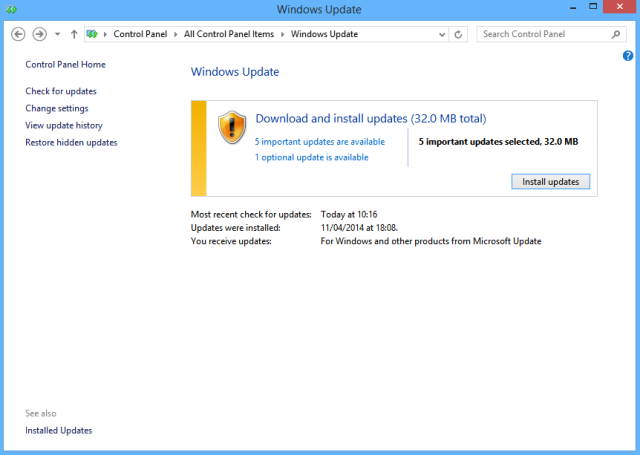
Der er tre hovedårsager til at installere alle opdateringerne 3 grunde til, hvorfor du bør køre de seneste Windows-sikkerhedsrettelser og -opdateringerDen kode, der udgør Windows-operativsystemet, indeholder sikkerhedshuller, fejl, inkompatibiliteter eller forældede softwareelementer. Kort sagt, Windows er ikke perfekt, det ved vi alle. Sikkerhedsrettelser og opdateringer løser sårbarhederne... Læs mere og plastre. For det første, givet den hyppighed, hvormed svagheder i et programs kode identificeres, er dit system mere udsat for ondsindet software, hvis du ikke opdaterer. For det andet vil det forbedre ydeevnen og stabiliteten af Windows ved at løse ikke-kritiske fejl, og endelig, Windows-opdateringer installerer ofte nye funktioner eller forbedringer (f.eks. den nyligt udgivne Windows 8.1-opdatering 1).
For at få et indblik i deres betydning behøver du ikke lede længere end den seneste furore omkring afbrydelsen af Windows XP-support. Windows-opdateringerne var den sidste forsvarsbastion for at forhindre hackere i at overløbe et system, der nu er mere end ti år gammelt og fyldt med sikkerhedsfejl. Sikkerhedsfirmaer som FireEye har allerede udsendt alvorlige advarsler om en markant stigning i antallet af XP-maskiner, der er målrettet. En ildevarslende pressemeddelelse sagde, at "en ud af fire pc'er, der kører et operativsystem uden nogen nye sikkerhedsopdateringer, er en hackers drøm".
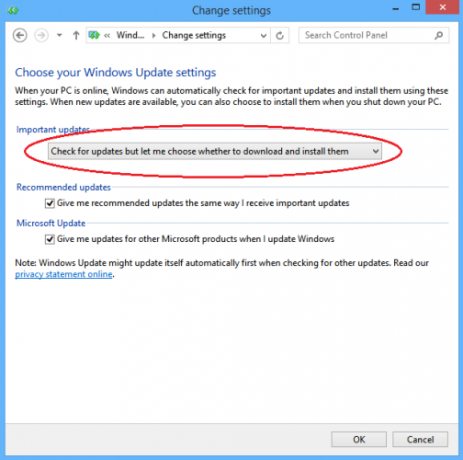
Selve opdateringerne er nemme at installere og kræver meget lidt brugerinput. Hvis du er den glemsomme type, eller du simpelthen ikke vil have besværet med at administrere dem selv, kan du endda bede Windows om at downloade og installere alle opdateringer automatisk.
For at aktivere automatiske opdateringer skal du gå til din Kontrolpanel og klik på Windows opdatering. Når der vælges Ændre indstillinger fra listen til venstre og vælg derefter Installer opdateringer automatisk fra rullemenuen. For mere information se vores 'Alt du behøver at vide om Windows Update Windows Update: Alt hvad du behøver at videEr Windows Update aktiveret på din pc? Windows Update beskytter dig mod sikkerhedssårbarheder ved at holde Windows, Internet Explorer og Microsoft Office opdateret med de seneste sikkerhedsrettelser og fejlrettelser. Læs mere ’ guide.
Microsoft-konto
Der er mange sikkerhedstip, du skal overveje, når du bruger en Microsoft-konto 5 sikkerhedstip at overveje, når du bruger en Microsoft-kontoDu kan ikke bruge meget af den nye Windows 8-brugergrænseflade uden en Microsoft-konto. Den konto, du skal logge ind på din computer, er nu en onlinekonto. Dette giver anledning til sikkerhedsproblemer. Læs mere . Siden udgivelsen af Windows 8 har Microsoft forsøgt at lede fans væk fra at bruge lokale konti til at logge ind på deres maskiner, og vil i stedet foretrække, end du bruger en online Microsoft-konto. Dette vil tillade, at alle dine apps, indstillinger og præferencer kan synkroniseres på tværs af alle dine Windows-enheder.
I praksis er systemet ikke anderledes end det, der bruges på Apple- og Google-produkter, men det kræver stadig, at brugerne er opmærksomme på ændringen, så de ikke bliver fanget.
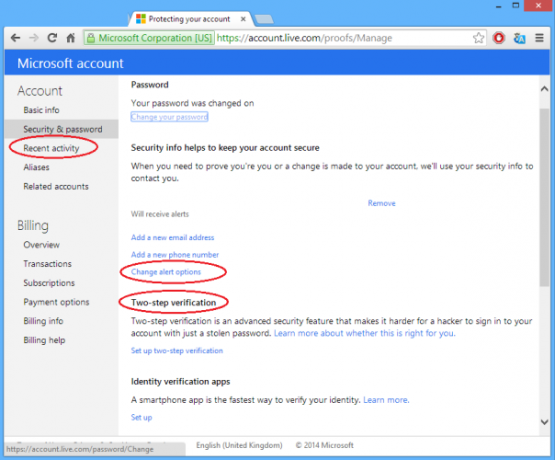
Det første og mest oplagte tip er, at du skal indstille en stærk adgangskode. Dette gælder især, hvis du bruger en gammel konto, der for nylig er blevet omdannet til en Microsoft-konto (f.eks. Hotmail, Windows Live ID, Xbox Live eller Zune).
I lighed med flere andre onlinetjenester tilbyder Microsoft nu også en to-trins godkendelsesproces hvorved du skal supplere dit brugernavn og din adgangskode med en bekræftelseskode sendt via SMS eller e-mail. Du har også adgang til et værktøj til at overvåge seneste kontoaktivitet, så du kan se, om der har været mistænkelige loginforsøg, og muligheden for at modtage sikkerhedsmeddelelser på din telefon.
Det er overflødigt at sige, at du også skal give Microsoft en alternativ e-mail og et telefonnummer, hvis du glemmer din adgangskode eller mister adgangen til din konto af en anden årsag.
Vær opmærksom på, at hvis du stadig vælger at bruge en lokal konto over en online Microsoft-konto, vil du ikke være i stand til at downloade nogen apps fra Windows Store.
Stol på din pc
Som nævnt er et af de kendetegn ved Windows 8 muligheden for at synkronisere dine brugerindstillinger på tværs af alle dine enheder. Før funktionen 'synkroniser dine indstillinger' virker, skal du dog bekræfte, at du stoler på din pc. Fra et sikkerhedssynspunkt giver det at have en pålidelig computer dig et sikkert sted, hvorfra du kan nulstille din adgangskode eller bekræft ændringer af din konto, samt giver dig mulighed for at synkronisere gemte adgangskoder fra din browser.
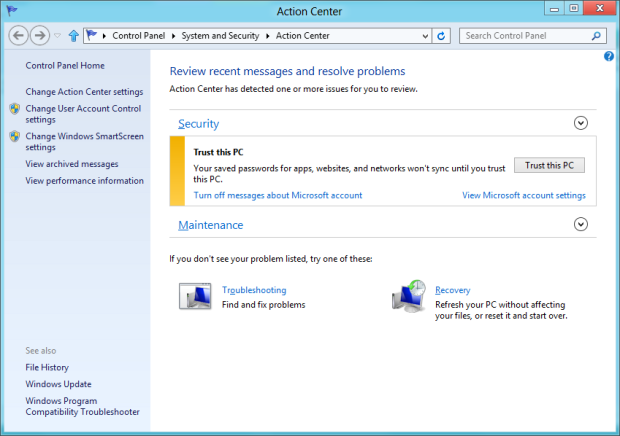
For at stole på din pc skal du gå til din computers Kontrolpanel og åbn Aktionscenter. Når du er der, får du mulighed for at tilføje din pc til din liste over pålidelige enheder. Når du har klikket på Stol på denne pc knappen vil du blive ført til et Windows-websted, hvor du bliver bedt om at indtaste en kode, som vil blive sendt til dig via e-mail eller SMS.
Microsoft Security Essentials og Windows Defender
Microsoft Security Essentials (MSE) er Microsofts gratis antivirussoftware. Det er designet til at beskytte mod malware og vira på Windows XP, Vista og 7, men i Windows 8 er det udgået og fusioneret med Windows Defender.
MSE har i sandhed aldrig været et robust antivirus, der har modtaget udbredt kritik for at dække det grundlæggende i malwarebeskyttelse og intet mere; vi har altid anbefalet, at du skal erstatte MSE med et mere effektivt antivirus Hvorfor du bør erstatte Microsoft Security Essentials med et ordentligt antivirus Læs mere .
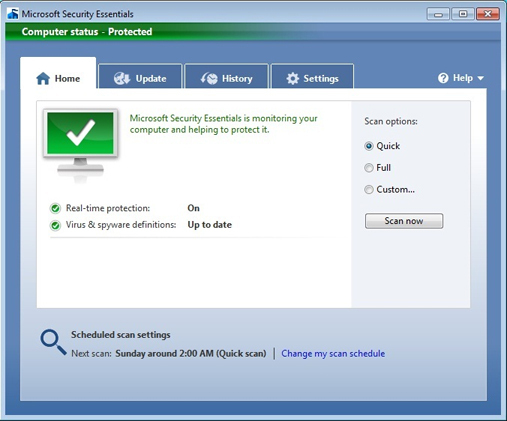
Desværre klarer Windows Defender sig ikke meget bedre end sin forløber. Den ser ud og føles næsten nøjagtig som MSE, og som sin forgænger tilbyder den ikke meget mere end et næppe acceptabelt minimumsniveau af beskyttelse. Du bør uden tvivl downloade og køre en tredjeparts antiviruspakke. Avast og AVG er populære, men hvis du ikke er sikker på, er der masser af fremragende gratis antivirus alternativer De 10 bedste gratis antivirussoftwareUanset hvilken computer du bruger, har du brug for antivirusbeskyttelse. Her er de bedste gratis antivirusværktøjer, du kan bruge. Læs mere sammen med flere websteder, der tilbyder pålidelige antivirus anmeldelser De 3 bedste websteder for pålidelige anmeldelser af antivirussoftware Læs mere . Du kan endda prøve en skybaseret antivirusprogram Hvad er fordelen ved et online/sky-baseret antivirus?Det ser ud til, at alle de apps, vi bruger på vores computere, migrerer til skyen i disse dage. E-mail, chat, redigering af dokumenter og billeder – i stigende grad bruger vi cloud-baserede løsninger til næsten alt. Der er... Læs mere .
Firewall
En firewall er software eller hardware, der hjælper med at forhindre hackere og visse typer malware i at komme til din pc via et netværk eller over internettet. For en mere ekspansiv oversigt, tjek ud vores definition af en firewall Hvad er definitionen af en firewall? [Teknologi forklaret] Læs mere fra 'Technology Explained'-serien.
En firewall er ikke det samme som et antivirus- eller antimalwareprogram. Firewalls hjælper med at beskytte mod orme og hackere, antivirus-applikationer hjælper med at beskytte mod vira, og anti-malware-applikationer hjælper med at beskytte mod malware. Du har brug for alle tre, men vær opmærksom på, at kørsel af mere end én firewall på din computer kan forårsage konflikter og problemer. Windows 8 har en indbygget firewall, selvom der er masser af fremragende tredjeparts firewall-alternativer 7 Top Firewall-programmer at overveje for din computers sikkerhedFirewalls er afgørende for moderne computersikkerhed. Her er dine bedste muligheder, og hvilken der er den rigtige for dig. Læs mere .
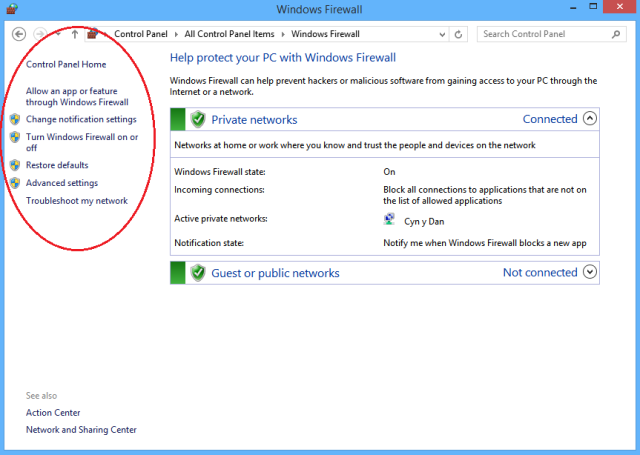
Windows 8's firewall fungerer stort set på samme måde som tidligere versioner. Indgående forbindelser til programmer blokeres, medmindre de er på den tilladte liste, mens udgående forbindelser ikke blokeres, hvis de ikke matcher en regel. Du har også en offentlig og privat profil til firewallen og kan styre præcis, hvilket program der kan kommunikere på det private netværk i modsætning til det bredere internet.
Selvom udgående forbindelser ikke er blokeret som standard, kan du konfigurere dine egne firewallregler i Windows 8 for at blokere dem. Dette kan være nyttigt, hvis du for eksempel vil blokere en instant messaging-app fra at kunne kommunikere med serveren, selvom nogen installerer programmet på computeren.
Sondringen mellem private og offentlige netværk er også nyttig. Det giver dig mulighed for at tillade funktioner såsom fil- og printerdeling og hjemmegrupper, når du er på dit hjemmenetværk, mens du begrænser dem, når du bruger din maskine offentligt.
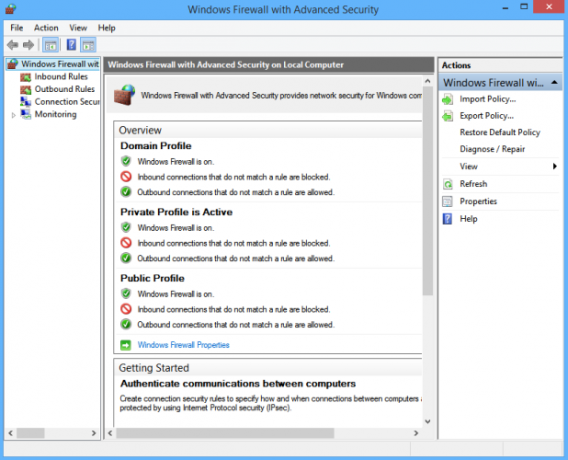
Firewallen giver dig også mulighed for midlertidigt at blokere alle indgående forbindelser til din computer. Dette er naturligvis ikke egnet til daglig brug, men det giver dig et ekstra niveau af beskyttelse, hvis du bruger et stort netværk, såsom i en lufthavn eller et hotel, og du vil være ekstra sikker.
For at ændre indstillingerne skal du åbne Kontrolpanel og klik på Windows Firewall. Når du først er der, har du flere muligheder i menuen til venstre for at justere, deaktivere og forstærke din firewall. Vær ikke bekymret for at lege med indstillingerne, hvis du laver en fejl, kan du altid klikke videre Gendanne standardindstillingerne for at gendanne alle indstillinger, som de var, da du købte/opgraderede maskinen.
Dine tips?
Hvilke tips har du til at holde dig selv sikker? Synes du, at Windows 8.1 er mere eller mindre brugervenligt, når det kommer til at styre din sikkerhed? Hvad synes du, Microsoft har gjort godt, og hvad kan de forbedre? Fortæl os det i kommentarerne nedenfor.
Dan er en britisk expat, der bor i Mexico. Han er administrerende redaktør for MUO's søsterside, Blocks Decoded. På forskellige tidspunkter har han været socialredaktør, kreativ redaktør og økonomiredaktør for MUO. Du kan finde ham, der strejfer rundt på udstillingsgulvet på CES i Las Vegas hvert år (PR-folk, tag fat!), og han laver masser af sider bag kulisserne...